World of Warcraft (WoW) vẫn là một trong những tựa game nhập vai trực tuyến nhiều người chơi (MMORPG) phổ biến nhất trên thế giới. Dù không có mặt trực tiếp trên Steam, bạn hoàn toàn có thể tận hưởng tựa game huyền thoại này trên chiếc Steam Deck của mình, thậm chí còn có một bản mod tiện lợi giúp tối ưu hóa trải nghiệm chơi game với tay cầm. Bài viết này của tienichthuthuat.com sẽ cung cấp cho bạn hướng dẫn từng bước chi tiết để đưa thế giới Azeroth lên thiết bị cầm tay mạnh mẽ của Valve, đảm bảo bạn có thể đắm chìm vào những cuộc phiêu lưu mà không gặp trở ngại. Chúng ta sẽ cùng khám phá cách cài đặt Battle.net, WoW, và cả những công cụ hỗ trợ để tối ưu hóa trải nghiệm chơi game như sử dụng tay cầm một cách thoải mái nhất.
Chuẩn Bị Cần Thiết Trước Khi Bắt Đầu
Quy trình cài đặt và thiết lập World of Warcraft trên Steam Deck có thể trông khá dài dòng, nhưng trên thực tế, nó khá đơn giản và chủ yếu liên quan đến việc nhấp chuột, đánh dấu các ô và chờ đợi quá trình tải xuống, cài đặt hoàn tất. Một điều sẽ giúp mọi việc dễ dàng hơn rất nhiều là việc sử dụng chuột và bàn phím vật lý trong môi trường Linux Desktop của Steam Deck.
Bạn có thể kết nối chuột và bàn phím vật lý với Steam Deck qua cổng USB-C (sử dụng một bộ chia USB-C là một lựa chọn tốt), sử dụng bộ thu không dây hoặc kết nối Bluetooth (ghép nối qua Cài đặt hệ thống trong Desktop Mode). Ngoài ra, bạn cũng có thể tận dụng một KVM ảo để chia sẻ chuột và bàn phím từ máy tính hiện có của mình. Phương pháp sau cho phép bạn nhập mật khẩu và sử dụng trackpad lớn hơn, đồng thời ghi chú trên máy tính tiện lợi hơn cho mục đích hướng dẫn này.
Tất nhiên, việc sử dụng bàn di chuột (trackpad) và bàn phím ảo trên màn hình cũng không có vấn đề gì nếu bạn không có các thiết bị ngoại vi. Chỉ cần nhấn Steam+X để bật bàn phím ảo bất cứ lúc nào, và sử dụng trackpad bên phải hoặc giữ nút Steam kết hợp với cần analog bên phải để di chuyển con trỏ. Nút cò bên phải hoạt động như nút chuột trái, trong khi nút cò bên trái đóng vai trò là chuột phải. Khi hoàn thành các bước dưới đây, bạn sẽ có một phiên bản World of Warcraft có thể chơi một cách thoải mái với giao diện giống như console của Steam Deck.
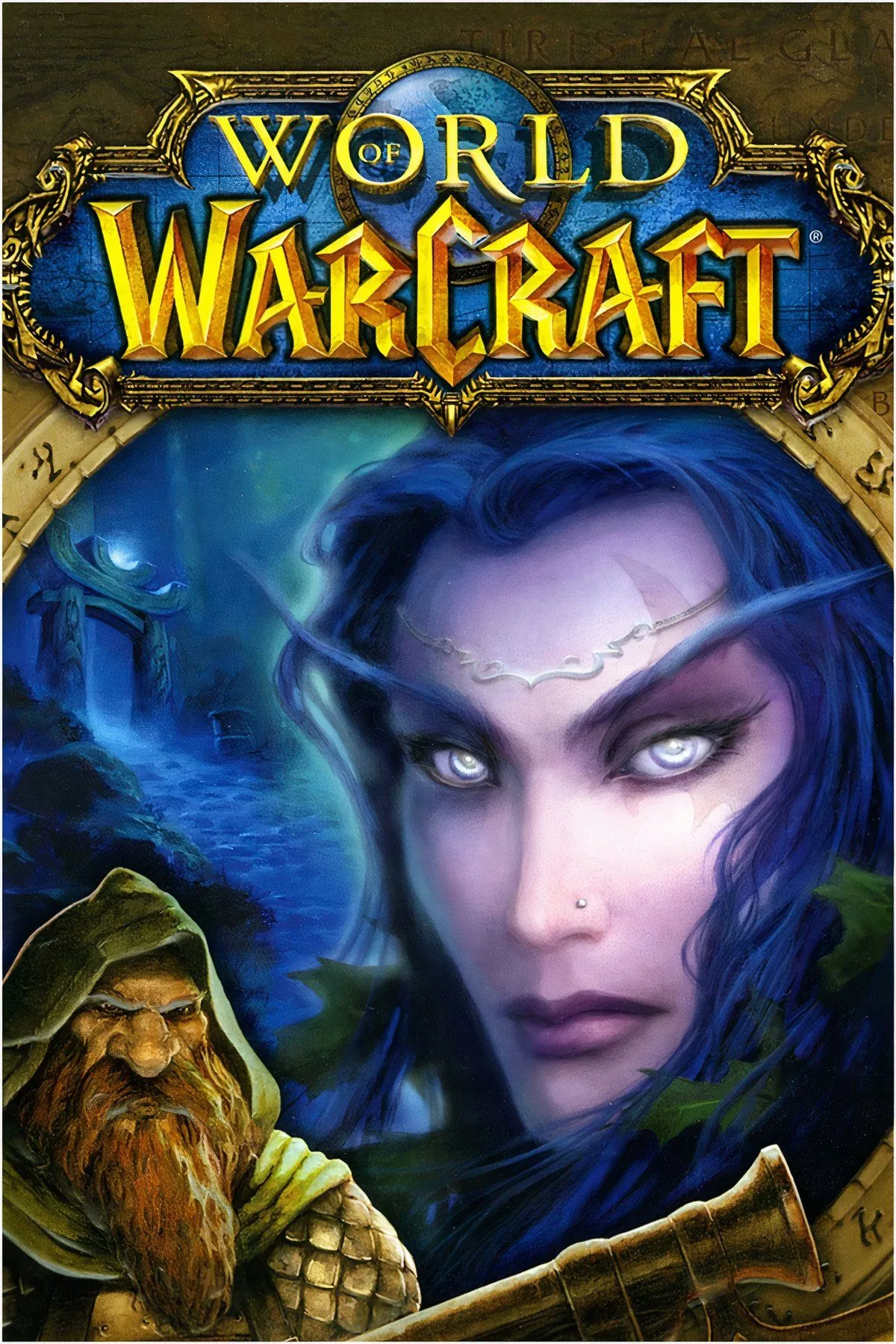 World of Warcraft đang chạy trên Steam Deck với giao diện chơi game được tối ưu cho tay cầm.
World of Warcraft đang chạy trên Steam Deck với giao diện chơi game được tối ưu cho tay cầm.
Cài Đặt Battle.net Thông Qua NonSteamLaunchers
Chúng ta sẽ sử dụng một dự án có tên NonSteamLaunchers để cài đặt ứng dụng Battle.net của Blizzard lên Steam Deck. Bạn sẽ cần sử dụng ứng dụng này để tải xuống, cập nhật và cuối cùng là chơi World of Warcraft. Toàn bộ quá trình này diễn ra trong Desktop Mode, vì vậy nếu Steam Deck của bạn đang ở Game Mode, hãy nhấn và giữ nút “Power”, sau đó chọn “Switch to Desktop”.
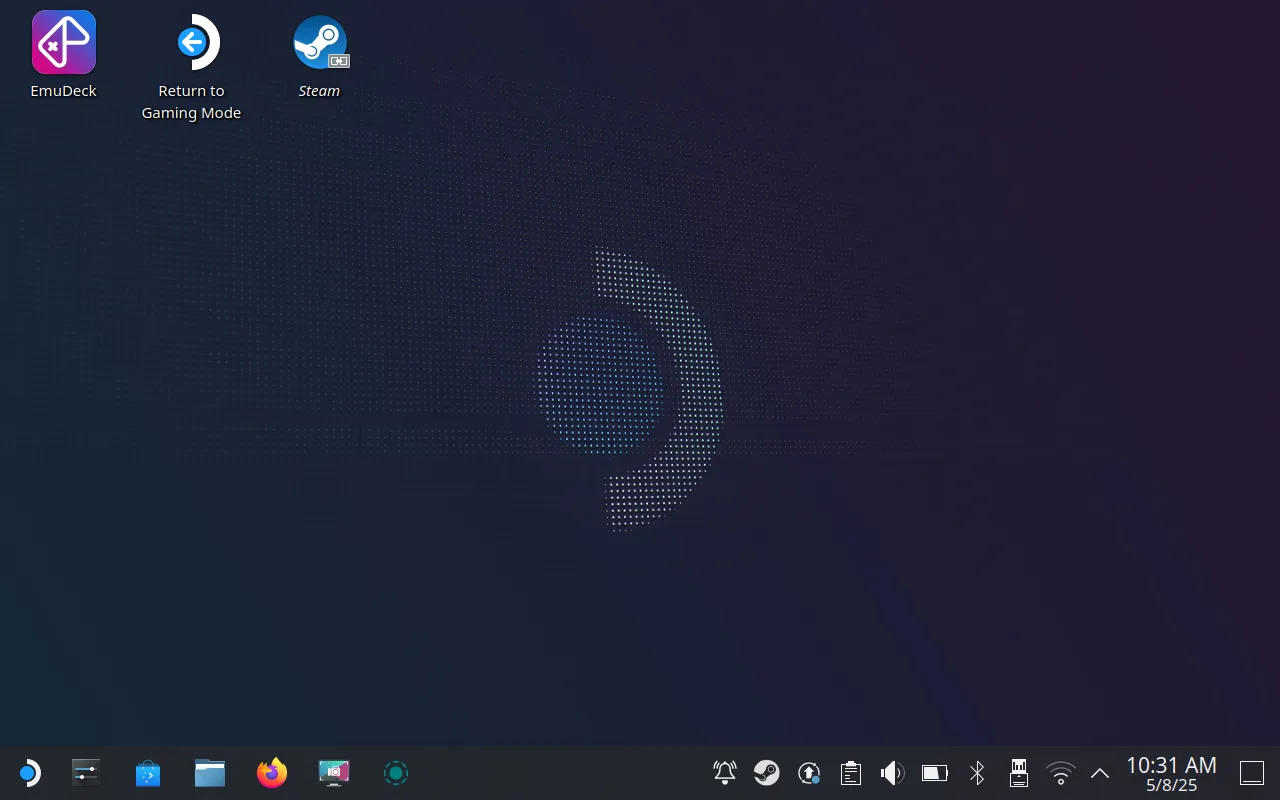 Màn hình Desktop Mode của SteamOS trên Steam Deck, nơi thực hiện các cài đặt.
Màn hình Desktop Mode của SteamOS trên Steam Deck, nơi thực hiện các cài đặt.
Truy cập trang GitHub của NonSteamLaunchers và tải xuống phiên bản “Desktop” mới nhất của script. Đây là một tệp “.desktop” mà bạn sẽ tìm thấy trong thư mục Downloads của mình sau khi hoàn tất. Ngoài ra, còn có một plugin Decky nếu bạn đang sử dụng.
Bây giờ, hãy nhấp đúp vào tệp bạn vừa tải xuống, chọn “Execute” và đồng ý với cảnh báo. Trình cài đặt NonSteamLaunchers sẽ khởi chạy, và bạn sẽ thấy một danh sách dài các launcher xuất hiện ở khung trên. “Battle.net” là launcher bạn cần cài đặt, hãy chọn nó cùng với bất kỳ launcher nào khác mà bạn muốn. Đừng lo lắng, bạn luôn có thể lặp lại quy trình này sau này cho các launcher khác.
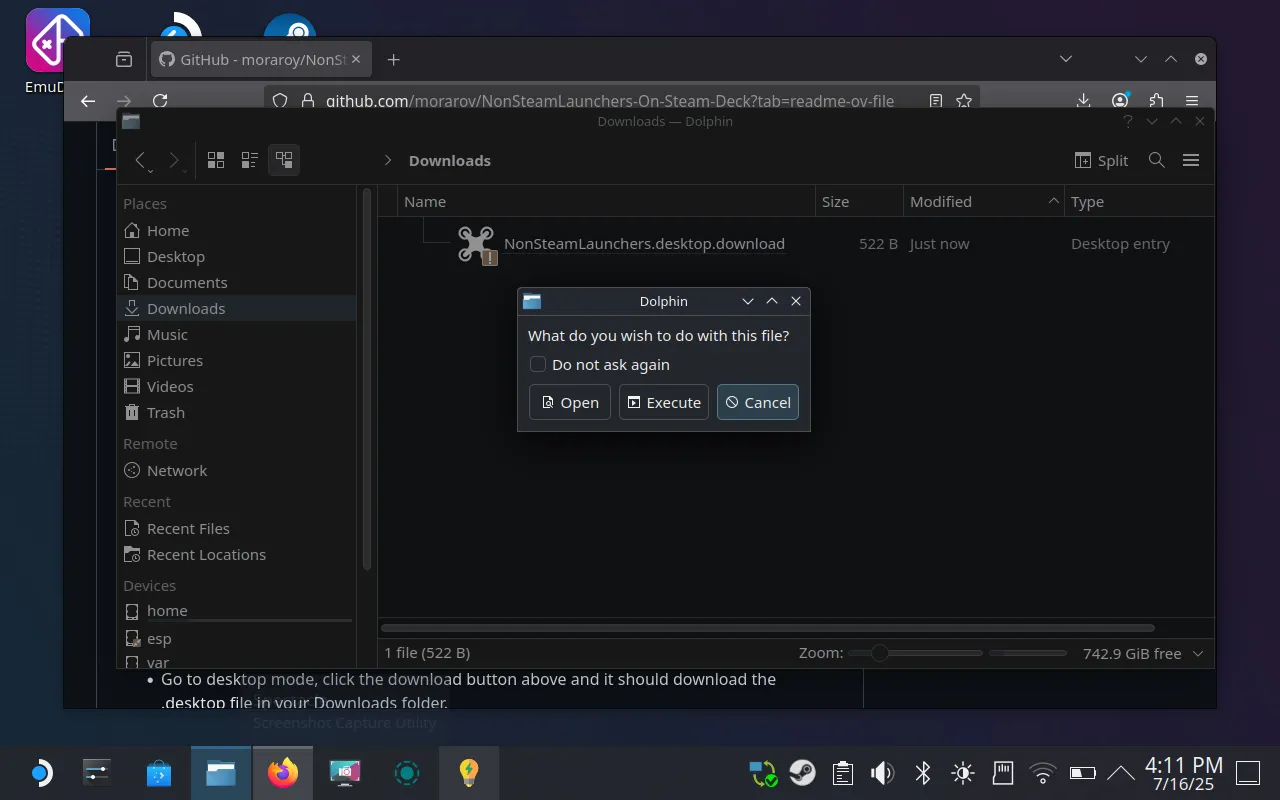 Hộp thoại xác nhận thực thi script NonSteamLaunchers trên Steam Deck.
Hộp thoại xác nhận thực thi script NonSteamLaunchers trên Steam Deck.
Bạn sẽ muốn giữ cho SteamOS hoạt động trong suốt quá trình này, vì vậy hãy thỉnh thoảng di chuyển chuột hoặc tải xuống ứng dụng có tên Stimulator từ Discover store. Bây giờ, nhấp OK và đợi các thay đổi được áp dụng. Bạn sẽ thấy một cửa sổ xuất hiện thông báo rằng nó đang “Detecting, Updating and Installing” (Phát hiện, Cập nhật và Cài đặt) theo sau là những gì script đang xử lý. Cuối cùng, nó sẽ hiển thị “Battle.net”—hãy cứ để nó tự thực hiện.
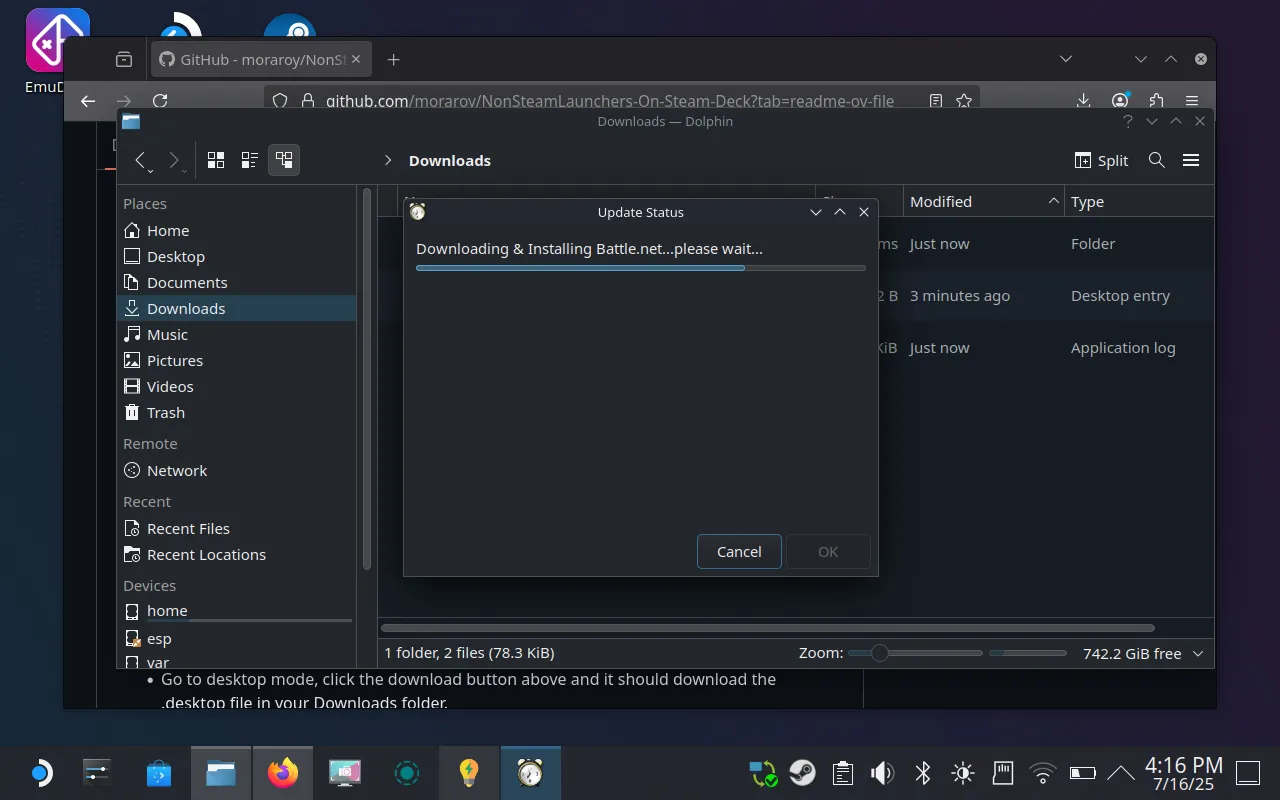 Quá trình tải và cài đặt Battle.net qua công cụ NonSteamLaunchers.
Quá trình tải và cài đặt Battle.net qua công cụ NonSteamLaunchers.
Tại một thời điểm nào đó, bạn sẽ thấy trình cài đặt Battle.net xuất hiện nhưng bạn sẽ không cần tương tác với nó. Hãy để nó tự động cài đặt và chờ đợi. Trình cài đặt NonSteamLaunchers sẽ dọn dẹp mọi tệp cài đặt còn sót lại và sau đó tự động thêm các launcher của bạn vào thư viện Steam dưới dạng Non-Steam Games. Hãy để ý một cửa sổ bật lên nhỏ của Steam khi mọi thứ sắp kết thúc. Sau khi mọi thứ hoàn tất, đã đến lúc quay lại Game Mode.
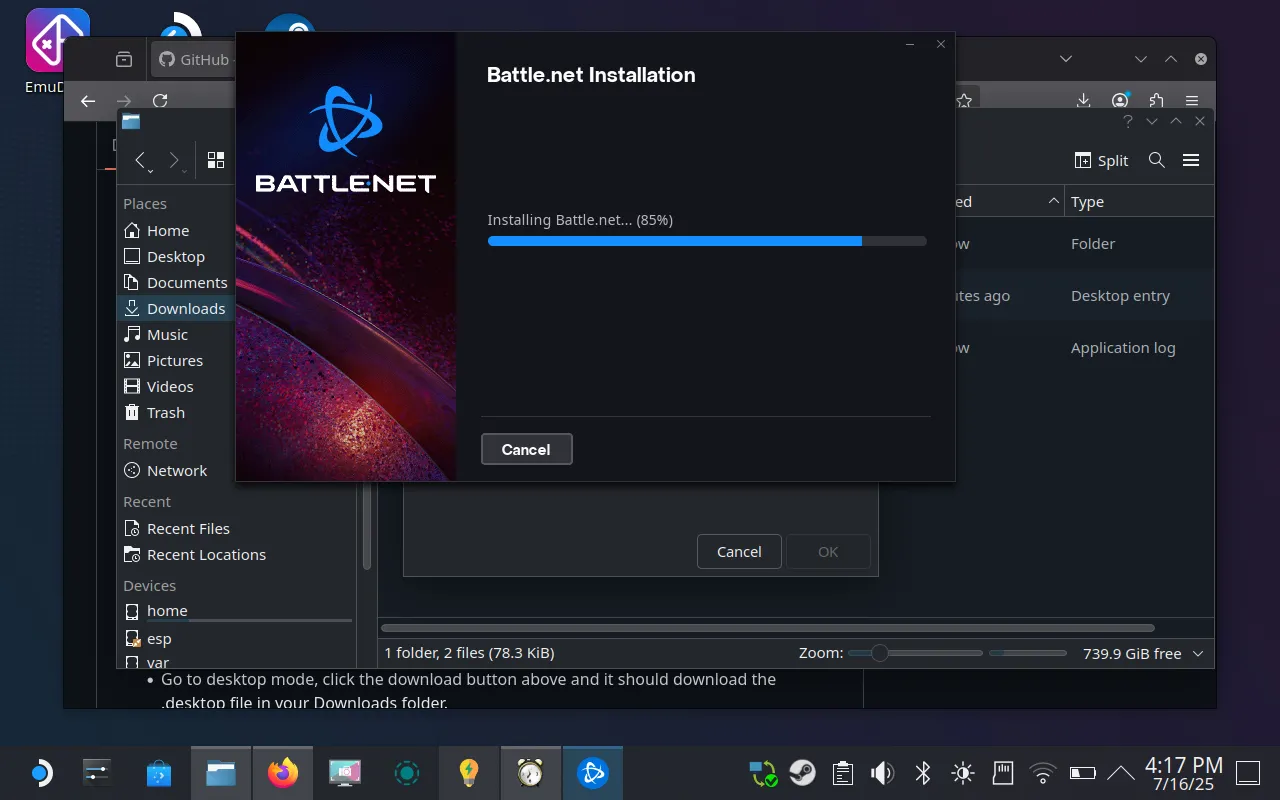 Trình cài đặt Battle.net của Blizzard tự động chạy trên Steam Deck.
Trình cài đặt Battle.net của Blizzard tự động chạy trên Steam Deck.
Đăng Nhập và Thiết Lập Battle.net Trên Steam Deck
Trở lại Game Mode, nhấn nút “Steam” và chọn “Library” để xem các trò chơi của bạn. Bạn sẽ tìm thấy “Battle.net” trong phần “Non-Steam Games” của thư viện. Chọn nó, sau đó nhấn “Play” để chạy.
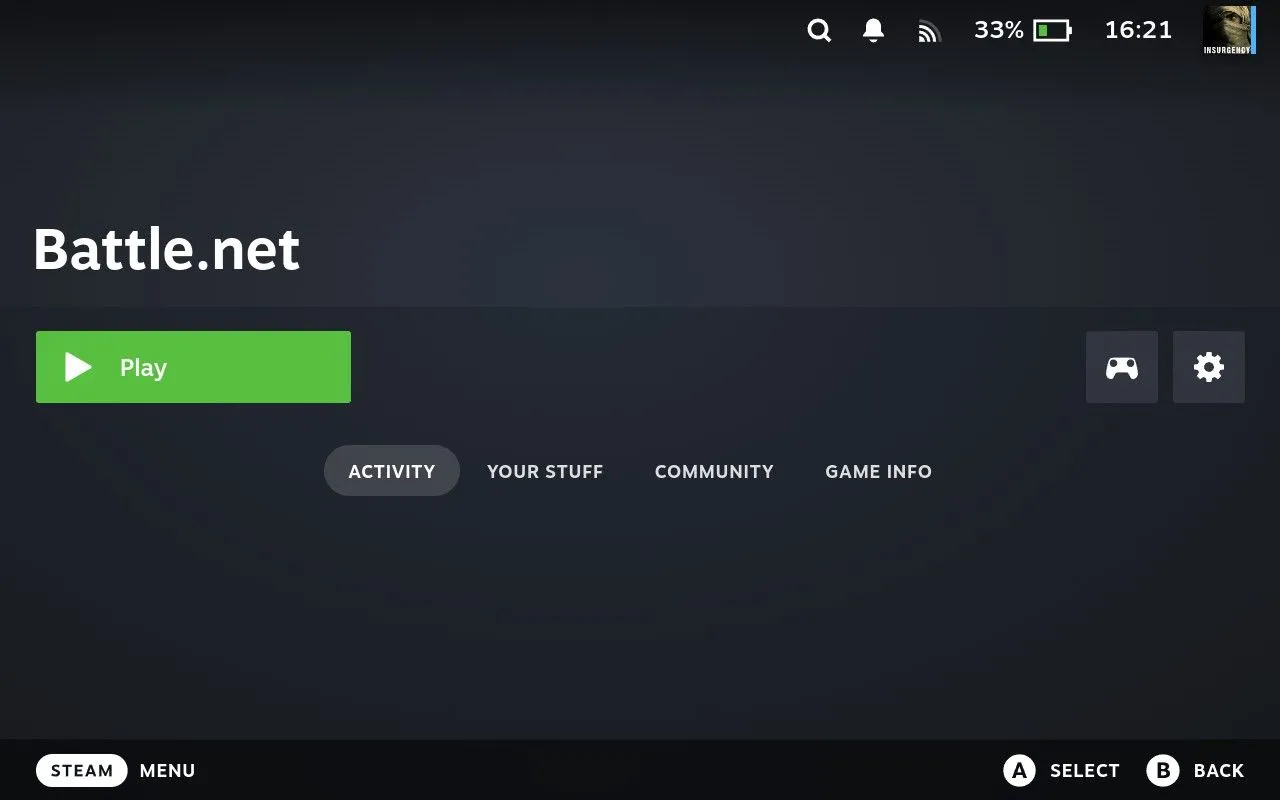 Màn hình thư viện Steam Deck hiển thị Battle.net dưới danh mục game ngoài Steam.
Màn hình thư viện Steam Deck hiển thị Battle.net dưới danh mục game ngoài Steam.
Bây giờ, hãy nhấn ngay nút “Steam”, sau đó đi tới “Controller Settings” và chọn nút “Controller settings” ở cuối màn hình. Chọn tùy chọn “Keyboard (WASD) and Mouse”, sau đó nhấn X để áp dụng. Bây giờ bạn có thể sử dụng trackpad bên phải làm đầu vào chuột để tương tác với launcher.
Tiếp tục và bạn sẽ được yêu cầu đăng nhập bằng thông tin xác thực Battle.net của mình. Nếu bạn chưa có tài khoản, chúng tôi khuyên bạn nên sử dụng trình duyệt web thông thường để tạo tài khoản (mọi thứ khá khó khăn khi cố gắng làm điều này trong launcher trên Steam Deck, tốt nhất bạn nên sử dụng PC hoặc trình duyệt trên Desktop Mode của Steam Deck). Sau khi đăng nhập, ứng dụng sẽ thông báo rằng không tìm thấy trò chơi nào trên hệ thống của bạn, nhưng chúng ta sẽ khắc phục điều đó ngay. Nhấp vào “Done” và launcher sẽ tải đúng cách.
Hướng Dẫn Cài Đặt World of Warcraft
Bây giờ là lúc cài đặt WoW như bạn vẫn làm trên bất kỳ PC nào. Điều hướng trong launcher của Blizzard và tìm World of Warcraft (có một lối tắt bạn có thể sử dụng ở trên cùng). Nếu bạn chưa từng chơi trước đây, bạn có thể cài đặt game cùng với bản dùng thử miễn phí cho đến cấp độ 20.
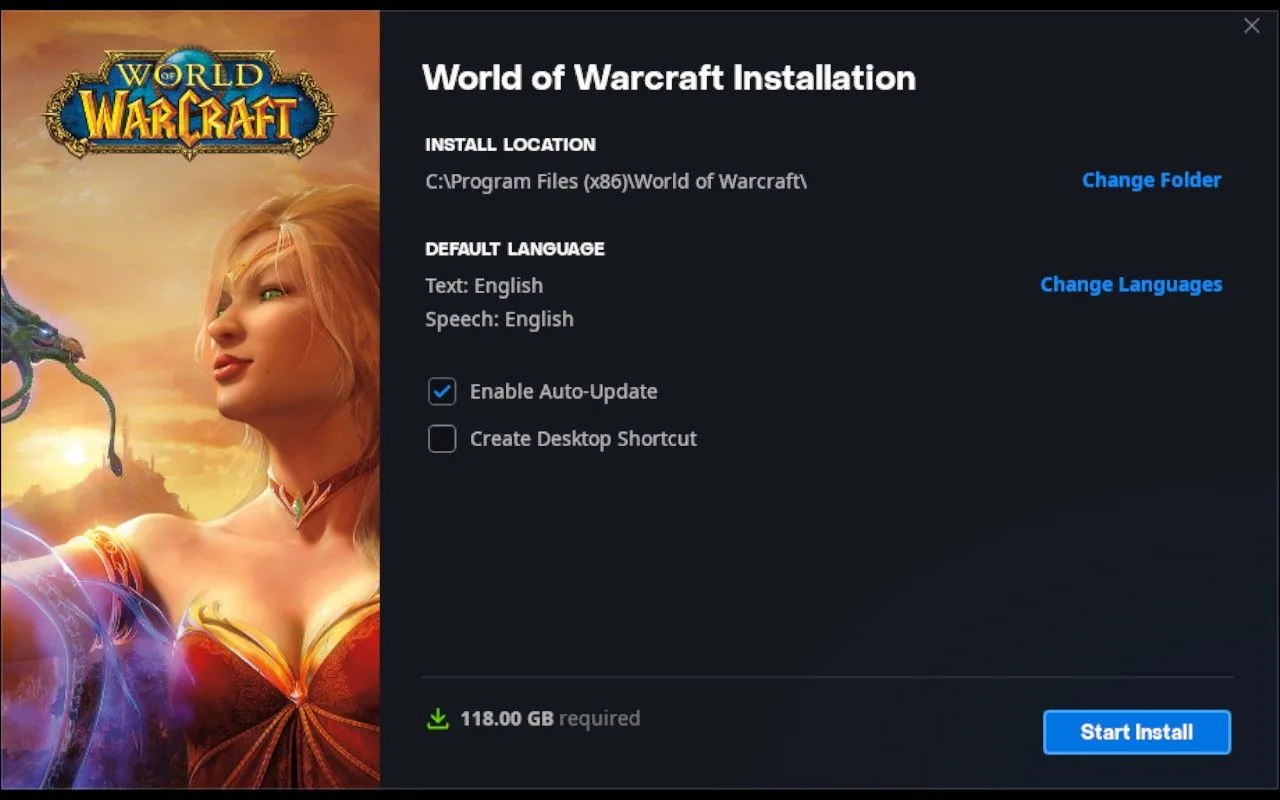 Giao diện Battle.net để cài đặt World of Warcraft trên Steam Deck.
Giao diện Battle.net để cài đặt World of Warcraft trên Steam Deck.
Nhấp vào “Install” và giữ nguyên thư mục cài đặt mặc định. WoW sẽ bắt đầu tải xuống. Bạn sẽ cần khoảng 110GB dung lượng trống (tại thời điểm viết bài) để hoàn tất cài đặt. Trò chơi sẽ được cài đặt vào bộ nhớ trong của bạn, mặc dù bạn có thể sử dụng NonSteamLaunchers để di chuyển mọi thứ sang thẻ nhớ microSD nếu muốn.
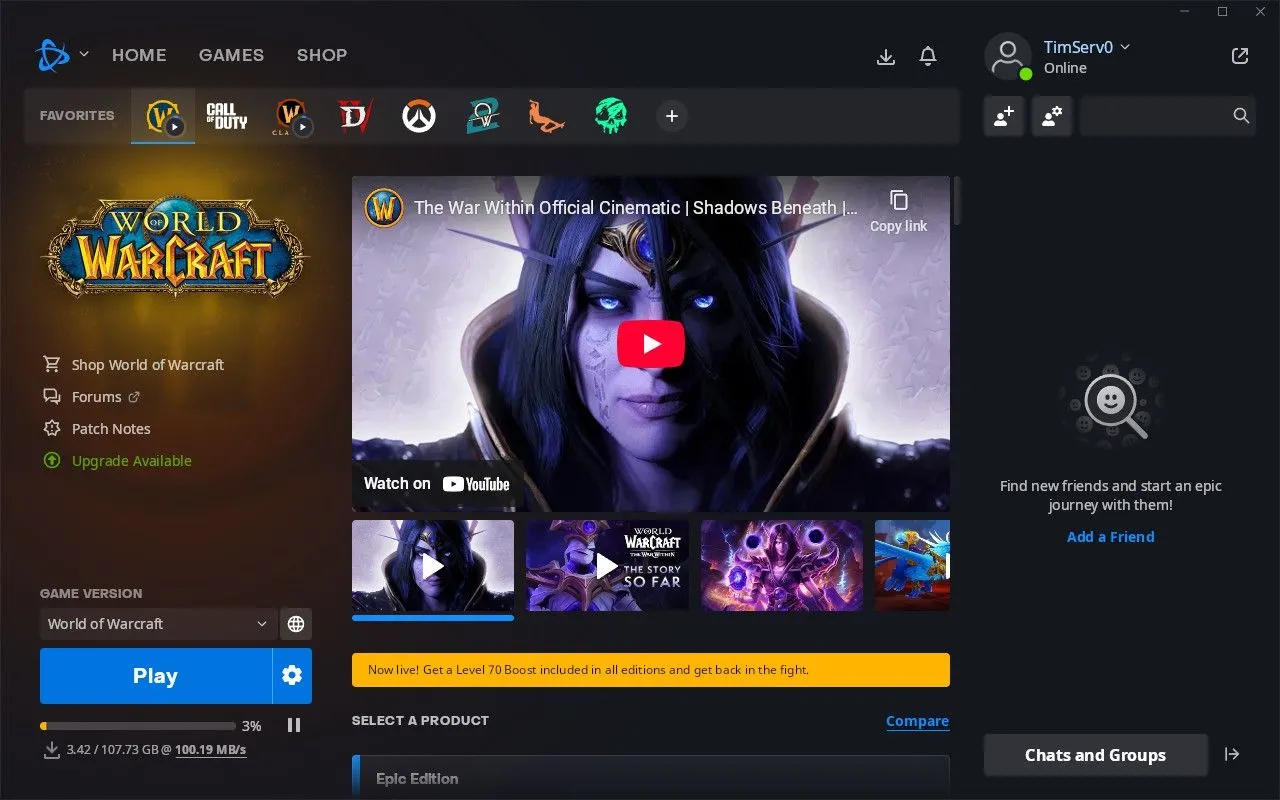 World of Warcraft đang được tải xuống thông qua Battle.net trên Steam Deck.
World of Warcraft đang được tải xuống thông qua Battle.net trên Steam Deck.
Đợi WoW cài đặt xong. Bạn sẽ biết nó đã sẵn sàng khi thấy nút “Play” màu xanh lớn—nhưng chưa phải lúc để chơi ngay.
Tối Ưu Trải Nghiệm Với CurseForge và ConsolePort
CurseForge là một trình quản lý mod cho World of Warcraft và các trò chơi khác. ConsolePort là một add-on giúp việc chơi WoW bằng tay cầm trở nên dễ chịu hơn rất nhiều. Bạn không nhất thiết phải có cả hai thứ này, nhưng chúng sẽ giúp ích rất nhiều (và một khi đã thiết lập CurseForge, bạn cũng có thể cài đặt các mod khác).
Thoát Battle.net, sau đó nhấn và giữ nút “Power” và chọn “Switch to Desktop”. Sau khi môi trường desktop Linux đã tải xong, đã đến lúc thực hiện phần tẻ nhạt nhất của toàn bộ quá trình — xác định vị trí thư mục cài đặt của bạn. Vì Steam sử dụng Proton để cài đặt các ứng dụng Windows trong môi trường ảo hóa trên Linux, bạn cần tìm đúng thư mục.
Mở Dolphin (trình quản lý tệp của bạn) và nhấp vào biểu tượng “ba dòng” ở góc trên bên phải, sau đó đảm bảo rằng “Show Hidden Files” (Hiển thị tệp ẩn) đã được bật. Bây giờ hãy điều hướng đến thư mục /home/.local/share/Steam/steamapps/compatdata.
Từ đây, bạn sẽ cần tìm thư mục cài đặt WoW của mình. Để làm điều này, hãy xem xét từng thư mục được đánh số cho đến khi bạn tìm thấy đúng thư mục. Đó sẽ là một trong những thư mục được sửa đổi gần đây nhất, vì vậy hãy sắp xếp theo “Modified” (Đã sửa đổi) và bắt đầu tìm kiếm. Bạn sẽ cần tìm trong thư mục /pfx/drive_c/Program Files (x86)/ có liên quan cho đến khi bạn tìm thấy thư mục “World of Warcraft”.
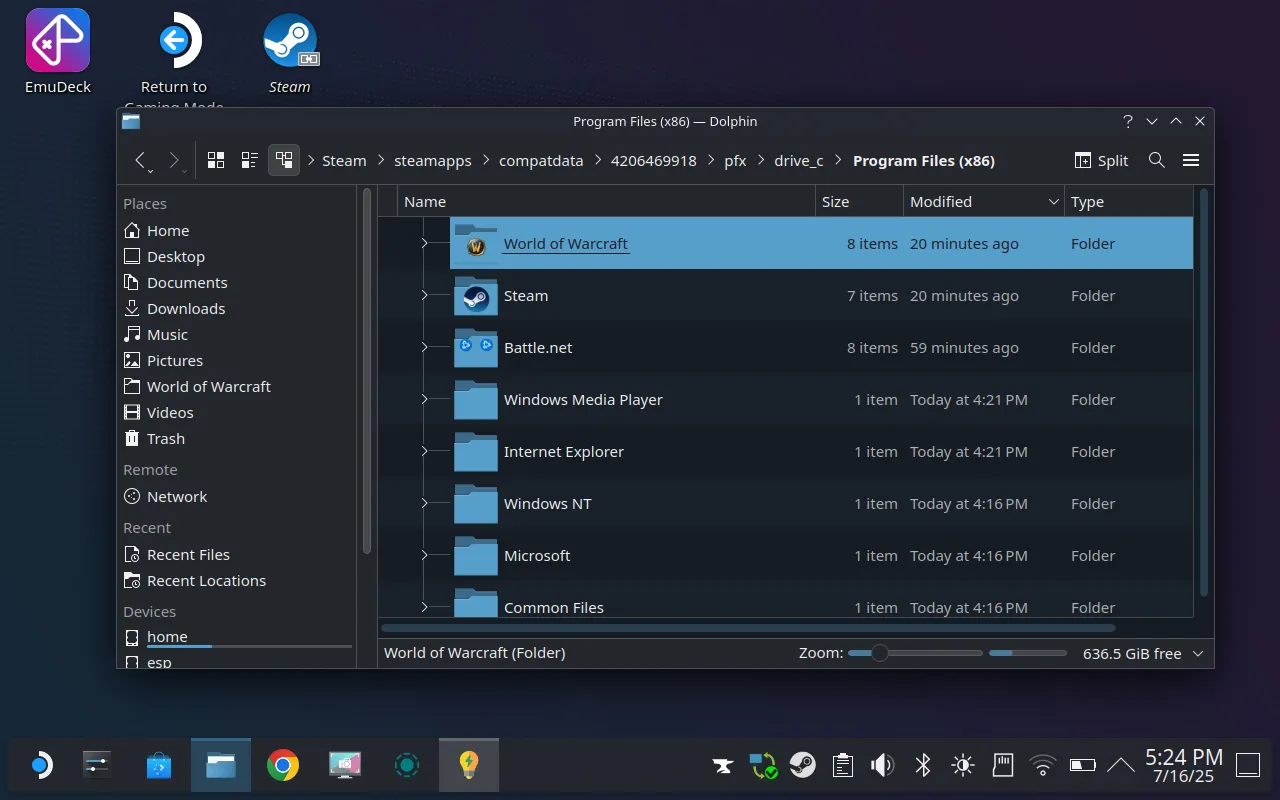 Xác định vị trí thư mục cài đặt World of Warcraft trong Dolphin trên Steam Deck.
Xác định vị trí thư mục cài đặt World of Warcraft trong Dolphin trên Steam Deck.
Ví dụ: thư mục của tôi nằm ở /home/deck/.local/share/Steam/steamapps/compatdata/4206469918/pfx/drive_c/Program Files (x86)/World of Warcraft.
Khi bạn đã tìm thấy nó, hãy kéo nó vào thanh bên Dolphin bên cạnh các dấu trang khác của bạn (như Home, Desktop, v.v.). Đảm bảo bạn không di chuyển hoặc sao chép nó, chỉ cần kéo nó (bạn sẽ thấy một “đường” xuất hiện bên dưới con trỏ khi bạn ở đúng vị trí).
Bây giờ hãy truy cập trang tải xuống CurseForge và tải xuống phiên bản “AppImage” phù hợp với Linux của ứng dụng. Tìm tệp trong thư mục Downloads của bạn và sau đó di chuyển nó đến một nơi an toàn để bạn có thể truy cập nó trong tương lai nếu cần (có thể là trong Documents).
Bây giờ hãy nhấp đúp vào tệp CurseForge AppImage để chạy nó và nhấp “Execute”. Bạn có thể “Continue As Guest” (Tiếp tục với tư cách Khách) trừ khi bạn muốn đăng nhập. Nhấp vào biểu tượng “dấu cộng” trong thanh bên, sau đó là “Manually Add a Game” (Thêm trò chơi thủ công).
Bây giờ, nhấp chuột phải vào bất kỳ đâu trong trình duyệt tệp và đảm bảo “Show Hidden Folders” (Hiển thị thư mục ẩn) được bật. Nhấp vào lối tắt “World of Warcraft” bạn vừa tạo bên cạnh các vị trí thường xuyên truy cập khác, đảm bảo thư mục chính xác được chọn và nhấp OK.
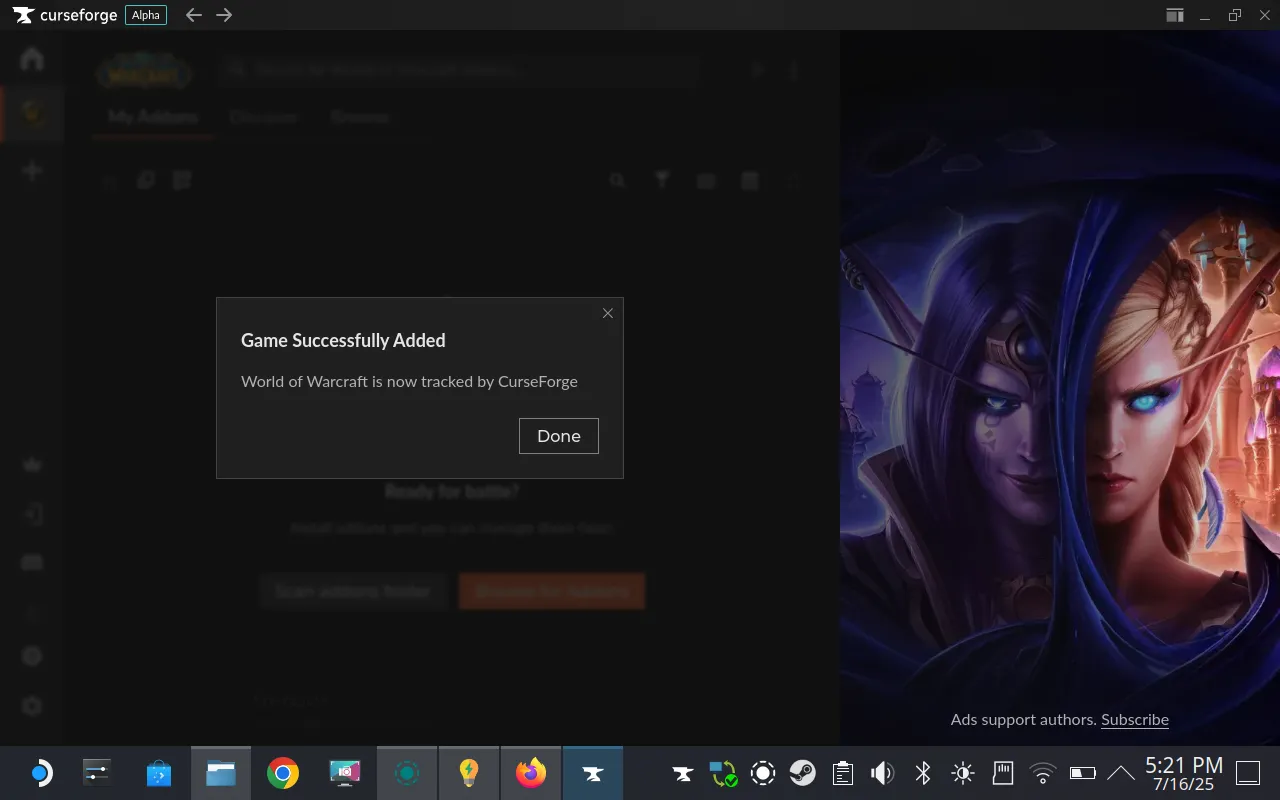 Thông báo World of Warcraft đã được thêm thành công vào CurseForge.
Thông báo World of Warcraft đã được thêm thành công vào CurseForge.
Bạn sẽ thấy một cửa sổ bật lên thông báo rằng World of Warcraft hiện đã được theo dõi. Nhấp vào trò chơi, sau đó sử dụng nút để quét thư mục add-on của bạn. Launcher sẽ báo cáo rằng bạn không có bất kỳ add-on nào, điều này là tốt. Ở đầu phần WoW trong CurseForge, tìm kiếm “consoleport” và nhấp Install. Mod bây giờ sẽ được cài đặt.
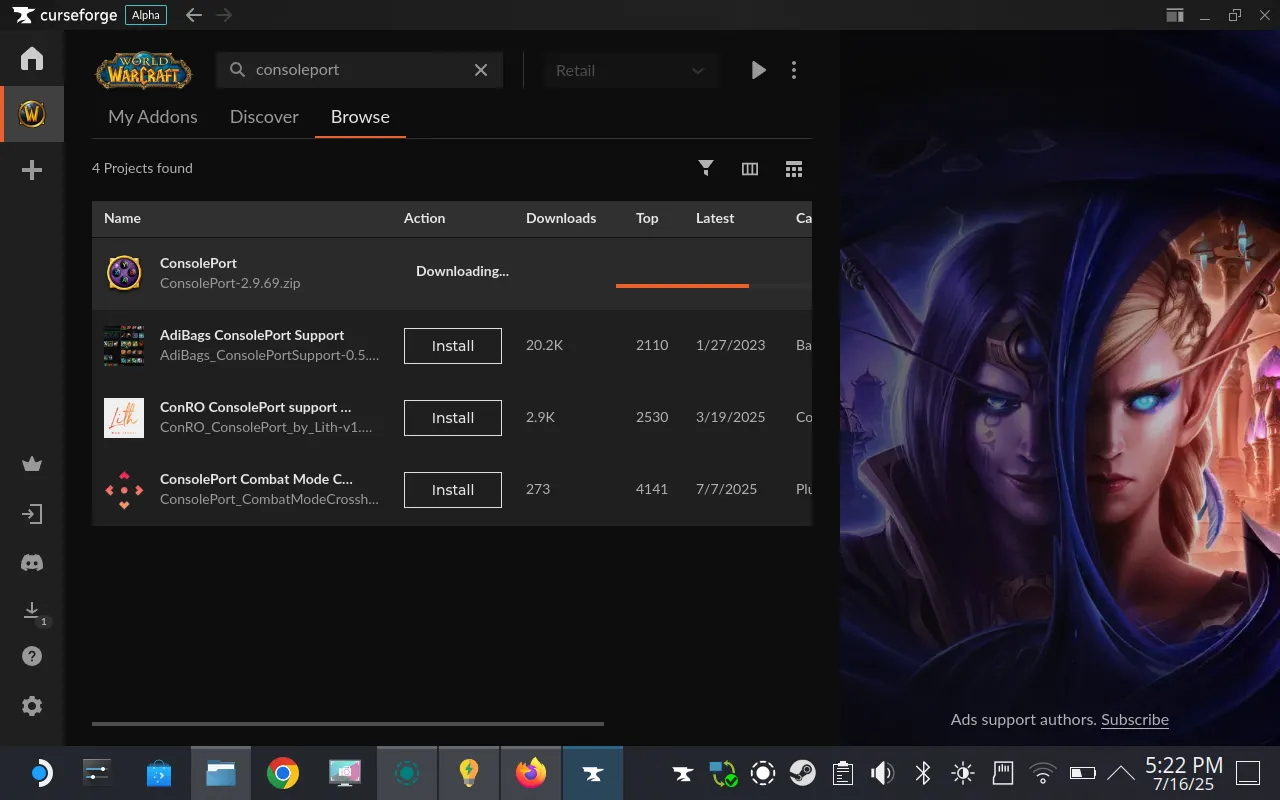 Cài đặt addon ConsolePort cho World of Warcraft thông qua CurseForge.
Cài đặt addon ConsolePort cho World of Warcraft thông qua CurseForge.
Xin chúc mừng! Bạn đã hoàn tất.
Bắt Đầu Chơi World of Warcraft Trên Steam Deck
Trở lại Game Mode, khởi chạy Battle.net từ thư viện của bạn, sau đó tìm WoW và nhấp chơi. Nếu bạn là người mới, bạn sẽ cần chọn một khu vực, tham gia một máy chủ và tạo một nhân vật. Bạn có thể tạm thời sử dụng trackpad bên phải làm chuột để điều hướng.
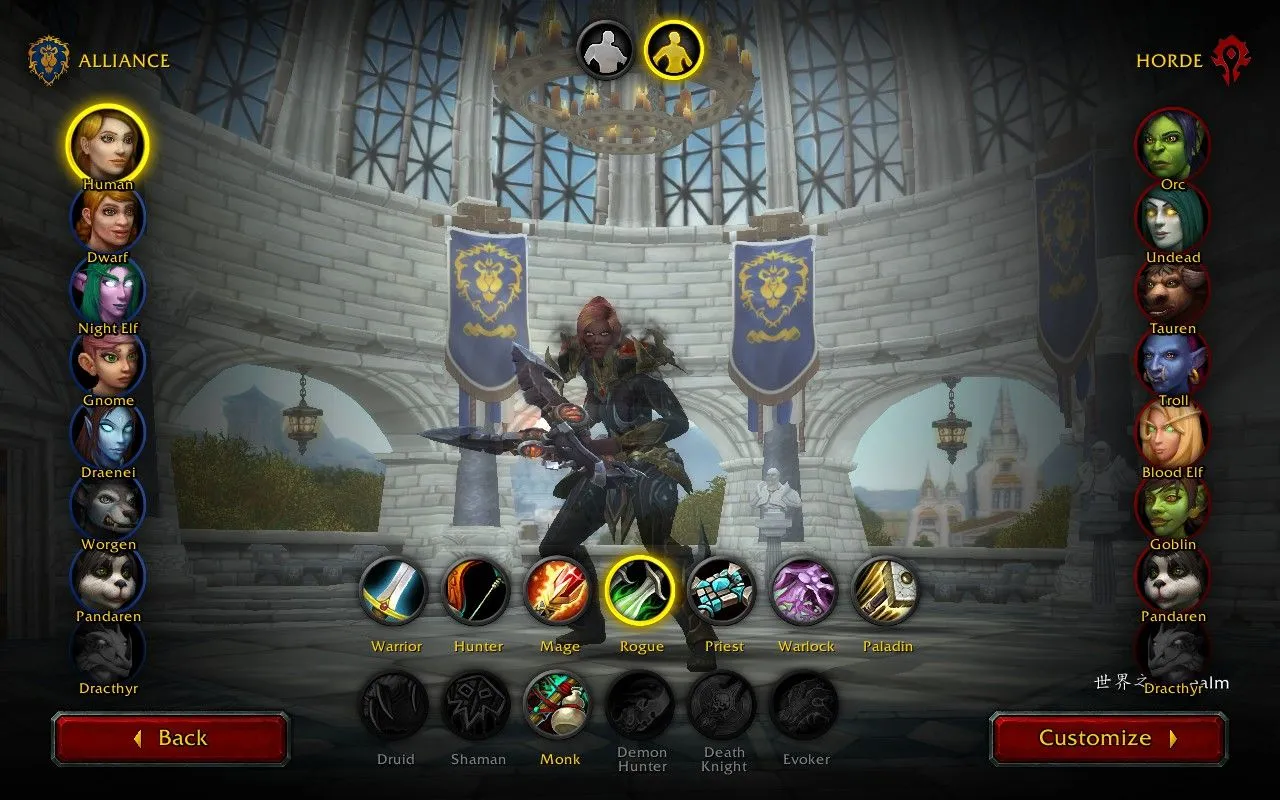 Màn hình tạo nhân vật trong World of Warcraft trên Steam Deck.
Màn hình tạo nhân vật trong World of Warcraft trên Steam Deck.
Một khi bạn vào WoW chính thức, bạn sẽ thấy cửa sổ thiết lập ConsolePort xuất hiện. Nó sẽ mời bạn chọn thiết bị của mình (trong đó Steam Deck được liệt kê) và cung cấp cho bạn tất cả các tùy chọn để tinh chỉnh. Bạn cũng có thể đi sâu vào các tùy chọn trò chơi để điều chỉnh các nút bấm theo ý muốn của mình.
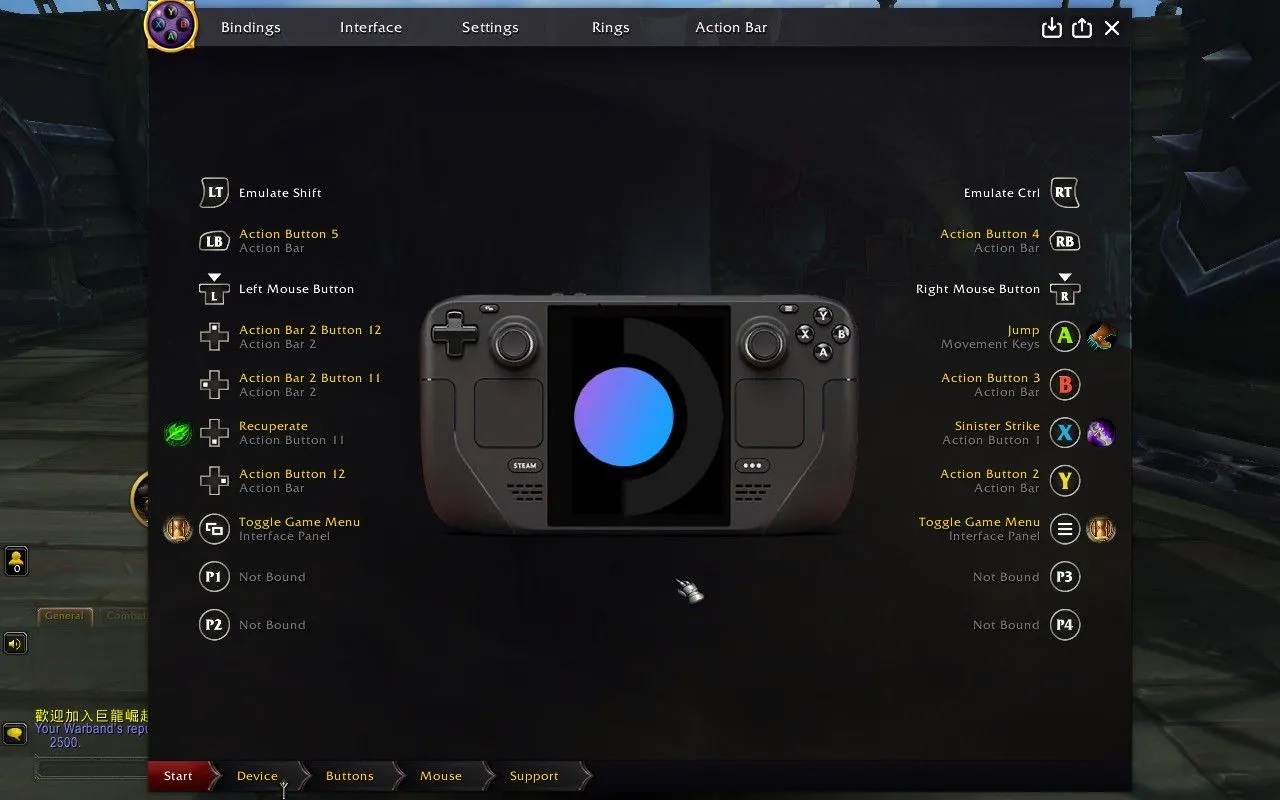 Cửa sổ cấu hình addon ConsolePort trong game World of Warcraft trên Steam Deck.
Cửa sổ cấu hình addon ConsolePort trong game World of Warcraft trên Steam Deck.
Nếu bạn gặp sự cố khi khởi chạy Battle.net, hãy đảm bảo rằng bạn đã tải xuống GE-Proton. Để làm điều này, hãy lấy ứng dụng ProtonUp-Qt từ Discover store, tải xuống phiên bản GE-Proton mới nhất và khởi động lại Steam Deck của bạn. Bây giờ hãy tìm Battle.net trong thư viện Steam của bạn, chọn Properties (Thuộc tính) và buộc nó chạy ở chế độ tương thích với GE-Proton mới nhất.
Đến đây, bạn đã sẵn sàng để tự mình khám phá, chúc bạn có những chuyến phiêu lưu raid vui vẻ!
Tóm lại, việc chơi World of Warcraft trên Steam Deck không chỉ khả thi mà còn có thể mang lại trải nghiệm tuyệt vời nhờ sự hỗ trợ của cộng đồng và các công cụ tối ưu hóa như NonSteamLaunchers, CurseForge và ConsolePort. Hy vọng với hướng dẫn chi tiết này từ tienichthuthuat.com, bạn đã có thể cài đặt và sẵn sàng khám phá thế giới rộng lớn của Azeroth ngay trên thiết bị cầm tay của mình. Đừng ngần ngại thử nghiệm và tinh chỉnh các thiết lập để tìm ra trải nghiệm chơi game phù hợp nhất với bạn.
Nếu bạn có bất kỳ câu hỏi hoặc gặp khó khăn trong quá trình thực hiện, đừng ngần ngại để lại bình luận bên dưới để nhận được sự hỗ trợ từ cộng đồng tienichthuthuat.com! Hãy chia sẻ bài viết này nếu bạn thấy nó hữu ích nhé!


